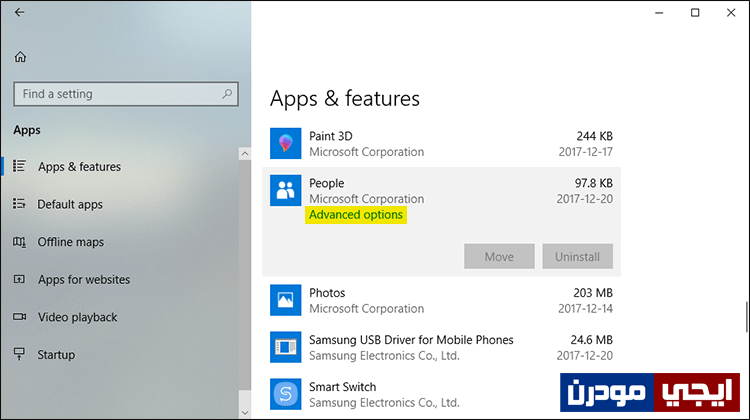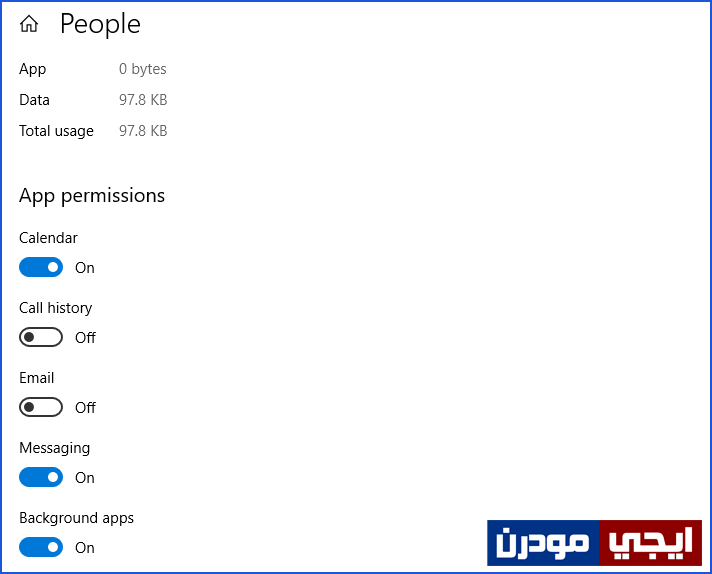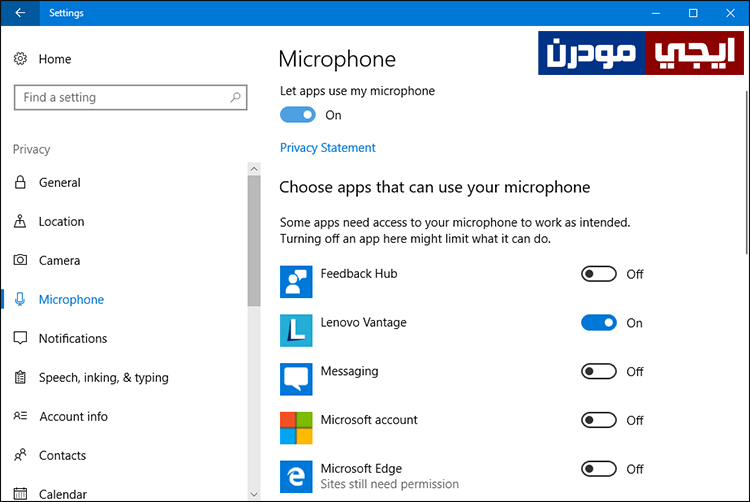كيف تتحكم فى أذونات التطبيقات على ويندوز 10 لحماية خصوصيتك
بالتاكيد حماية الخصوصية لها أولوية عند بعض المُستخدمين، فأول شيء تبحث عنه عند فتح حساب جديد على اي موقع هو معرفة هل ينتهك الخصوصية ومعرفة هل هناك إمكانية لمنع حدوث ذلك أم لا. منذ صدور ويندوز 10 عام 2015 من قبل مايكروسوفت، انتشرت شائعات كثيرة تدعي أن النظام ينتهك خصوصية المُستخدمين بل ولم يقف الامر عند ذلك حيث أعلنت مايكروسوفت رسمياً انها تتعدى على خصوصية مُستخدمي ويندوز 10 لكن ليس بداعي التجسس وتسريب المعلومات وإنما لغرض إفادة وتحسين التعامل مع النظام وخصوصاً لتطوير المساعد الشخصي “كورتانا”، ستجد ايضاً أن التطبيقات تتعدي على خصوصيتك حيث يكون لها حق الوصول إلى الميكروفون أو كاميرا الويب أو المعلومات الشخصية التى يتم تخزينها على الجهاز و تتبع نشاطك.. كلها أمور تنتهك خصوصيتك.
ولكن لحسن الحظ يُمكنك التحكم فى كافة هذه الاذونات وإجبار التطبيقات على منع الوصول لمعلوماتك، هذا الأمر لا يتم من خلال برامج خارجية بل إنها إعدادات داخل نظام ويندوز 10 نفسه، وفيما يلي سنتعرف سوياً على طريقتين للتحكم فى أذونات التطبيقات على ويندوز 10 من أجل حماية خصوصيتك.
الطريقة الأولي هي أن تقوم بتعطيل ومنع تطبيقات من أذونات معُينة كما هو الحال فى نظام أندرويد، بحيث إذا كان هناك تطبيق تشك انه يتجسس عليك من خلال الكاميرا أو لا يحق له استخدام الميكروفون أو تتبع موقعك الجغرافي، فتستطيع أن تمنعه من الاستمرار فى ذلك هو فقط دون أن تتأثر كافة التطبيقات بهذه الخطوة.
دعوني أخبركم أن هذا بات متاحاً فى أصدار Build 17063 التجريبي من ويندوز 10 أي أنه غير متاح بشكل رسمي فى النسخة المستقرة المُستخدمة حالياً، ولكن من المتوقع ان تآتي فى التحديث الكبير القادم للنظام خلال صيف هذا العام. عموماً، إذا كنت مشترك فى البرنامج التجريبي Insider Preview وقمت بالتحديث إلى إصدار 17063 فتستطيع أن تجرب الميزة بعد أن تذهب إلى تطبيق الإعدادات Settings من خلال الضغط على زر شعار الويندوز + حرف i معاً في نفس الوقت على لوحة المفاتيح، ثم بعد أن تظهر لك نافذة Settings انتقل إلى قسم Apps ثم ابدأ ابحث عن ذلك التطبيق الذي ترغب في تعطيل بعض الأذونات عنه، عند العثور على التطبيق اضغط عليه ثم اضغط على خيار Advanced options للإنتقال إلى صفحة عرض الإعدادات المتقدمة.
بعد الوصول إلى صفحة عرض الإعدادات المتقدمة، ستري أمامك خيارات وإعدادات متعددة للتحكم فى التطبيق، فـ بالأعلى تجد حجم التطبيقات وحجم بياناتك المخزنة عليه ، و بالأسفل ستجد قسم App permissions وهو ما نحتاجه، حيث تجد أدني هذا القسم الأذونات المسموح للتطبيق الوصول إليها، وتستطيع ببساطة أن تحجب عن التطبيق اي صلاحيات تري انها تنتهك خصوصيتك، فإذا وجدت هناك مثلاً تطبيق يستخدم كاميرا الويب رغم ان وظيفته لا تستدعي الحاجة لذلك يُمكنك حجبه فوراً، وإذا اردت منع التطبيق من العمل فى الخلفية عطل خيار Background apps.
هناك طريقة أخري ايضاً وهي الطريقة المتوفرة في أي إصدار من إصدارات ويندوز 10، حيث بعد الانتقال إلى تطبيق Settings ثم انتقل إلى قسم Privacy وهنا ستجد على الجانب الايسر قائمة تضم كل الأذونات وصلاحيات الخصوصية بداية من الموقع الجغرافي Location والكاميرا والميكروفون ومعلوماتك الشخصية..وغيرها، يُمكنك الانتقال إلى اي قسم من هذه القائمة ثم سترى على الجهة اليُمني قائمة بالتطبيقات المسموح لك الوصول لهذا الاذن أو لها حق الوصول لهذه الصلاحية، وبإمكانك ببساطة حجب اي تطبيق من القائمة لتمنعه من التجسس عليك و انتهاك خصوصيتك فى حال ان وجدت تطبيق لا يستحق ان يكون لديه حق الوصول لهذه الصلاحية.